Win8如何设置多次输错密码电脑将自动锁定 Win8设置多次输错密码电脑将自动锁定的解决方法有哪些
时间:2017-07-04 来源:互联网 浏览量:
今天给大家带来Win8如何设置多次输错密码电脑将自动锁定,Win8设置多次输错密码电脑将自动锁定的解决方法有哪些,让您轻松解决问题。
童鞋们,你们是否觉得自己电脑的开机密码设置得太过于简单?担心被别人解开?不用担心!在这里,我就和大家分享一下怎样设置多次输错密码将自动锁定电脑,从而保证你的隐私不会被偷窥!具体方法如下:
1首先,使用组合快捷键“Win键+R键”打开运行窗口,输入“gpedit.msc”命令,回车确认。
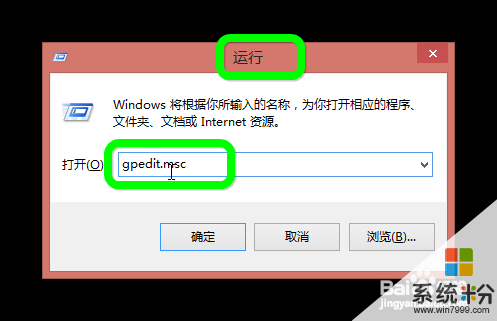 2
2
然后,在打开的本地组策略编辑器窗口中,依次展开“计算机配置→windows设置→安全设置→账户策略→账户锁定策略”,并找到“帐户锁定阈值”。
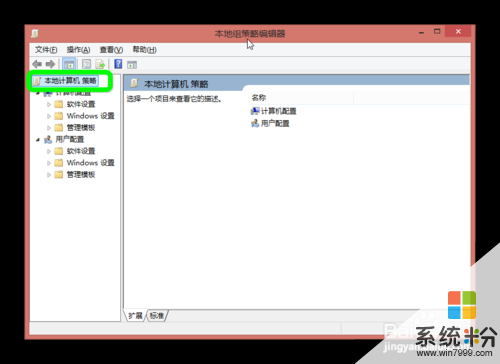
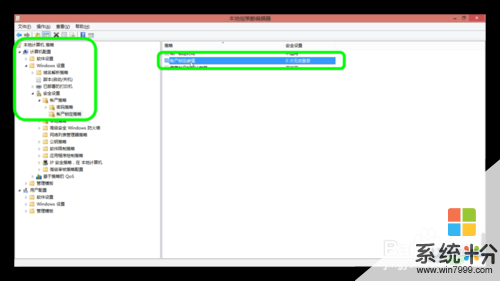 3
3
最后,在打开的“帐户锁定阈值”属性窗口中,输入无效登录的次数,然后点击“确定”完成操作。
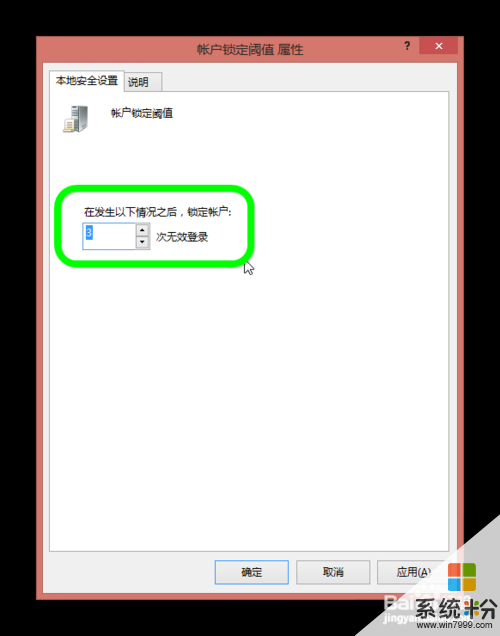
以上就是Win8如何设置多次输错密码电脑将自动锁定,Win8设置多次输错密码电脑将自动锁定的解决方法有哪些教程,希望本文中能帮您解决问题。
我要分享:
相关教程
- ·ghost win8禁止电脑自动锁屏的方法有哪些 ghost win8如何禁止电脑自动锁屏
- ·win8系统如何置电脑开机密码 win8系统设置电脑开机密码的方法
- ·怎么在win8电脑中浏览器设置密码? 在win8电脑中浏览器设置密码的方法
- ·怎样设置WIN8进入电脑不需要密码? 设置WIN8进入电脑不需要密码的方法?
- ·win8系统下怎麽将五笔输入法设定为默认输入法,win8系统下将五笔输入法设定为默认输入法的方法
- ·win8图片密码如何设置?win8图片密码设置方法。
- ·win8系统无法打开IE浏览器怎么办|win8系统IE浏览器无法正常打开的处理方法
- ·win8系统如何截取弹出式菜单
- ·win8.1系统处理开机时闪一下才能进入桌面的方法
- ·Win8.1天气无法加载怎么办?
Win8系统教程推荐
- 1 找回win8纯净版系统语言栏的操作方法有哪些 如何找回win8纯净版系统语言栏的操作
- 2 Win8.1正式版怎样自动导出iPhone照片和视频 Win8.1正式版自动导出iPhone照片和视频的方法有哪些
- 3 win8电脑家庭组提示无法正常退出怎么解决? win8电脑家庭组提示无法正常退出怎么处理?
- 4win8系统宽带怎样设置自动联网? win8系统宽带设置自动联网的方法有哪些?
- 5ghost Win8怎样设置开机自动联网 ghost Win8设置开机自动联网的方法有哪些
- 6ghost win8系统语言栏不见如何找回 ghost win8系统语言栏不见找回的方法有哪些
- 7win8重命名输入法不能正常切换的解决办法有哪些 win8重命名输入法不能正常切换该如何解决
- 8Win8分屏显示功能使用的方法有哪些 Win8分屏显示功能如何使用
- 9怎样让win8电脑兼容之前的软件? 让win8电脑兼容之前的软件的方法有哪些?
- 10怎样解决ghost win8频繁重启的烦恼 解决ghost win8频繁重启的烦恼的方法
Win8系统热门教程
- 1 Win8PE工具的密码修改器如何使用?Win8PE工具密码修改器的使用方法。
- 2 Win8系统无法上网的原因与处理方法
- 3 联想电脑win8.1怎么升级到win10系统|联想系统升级win10教程
- 4win8开机启动项怎么添加,win8添加开机启动项步骤
- 5Win8.1安装教程
- 6怎么彻底关闭Win8.1同步文件功能 彻底关闭Win8.1同步文件功能的方法
- 7win8.1搜索框故障怎么处理?win8.1搜索经常卡死怎么办
- 8win8回收站怎么恢复|win8找回回收站的方法
- 9外星人Alienware18笔记本如何用青苹果U盘装win8 外星人Alienware18笔记本用青苹果U盘装win8的方法有哪些
- 10win8启动模式有什么不同|win8启动模式的区别
